
Pamirškite jaustukus. Naujausias „Windows 10“ atnaujinimas, 2019 m. Gegužės mėn. Atnaujinimas, taip pat palaiko tokius „kaomoji“ kaip (╯ ° □ °) ╯︵ ┻━┻ ir (ヘ ・ _ ・) ヘ ┳━┳. Paslėptu klaviatūros klavišu pasirinkite savo mėgstamiausią „kaomoji“ ir įveskite juos. bet kurioje programoje - nereikia įklijuoti kopijų iš svetainių.
Jei nesate susipažinę su kaomoji, jie yrapopuliarus Japonijoje. Jie nėra panašūs į jaustukus, kurie yra vaizdai. „Kaomoji“ yra labiau panašūs į tradicinius jaustukus, paremtus tekstu, tačiau ar jūs galite juos suprasti nesukdami galvos į kairę. Pavyzdžiui, :-) yra jaustukas, o ^ _ ^ yra kaomoji.
Ši funkcija yra „Windows 10“ jaustukų rinkiklio dalis. Norėdami jį atidaryti, paspauskite „Windows +“. (tai yra laikotarpis) bet kurioje programoje. Norėdami pamatyti kaomoji biblioteką, sąrašo viršuje spustelėkite piktogramą ;-);
Jei čia nematote piktogramos ;-), dar neįdiegėte šio atnaujinimo savo kompiuteryje. (´ ・ ・) ノ (._. `)
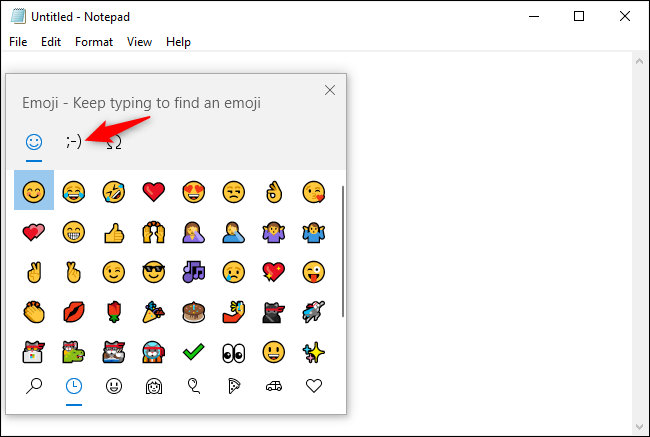
Norėdami naršyti, naudokite piktogramas sąrašo apačiojeskirtingų kategorijų kaomoji. Yra daugiau nei galite pamatyti iš pradžių - naudokite pelės slinkties ratuką arba vilkite slinkties juostą dešinėje, kad pereitumėte sąrašą.
Pagrindiniame skirtuke kairėje yra jūsų paskutinis naudotas kaomoji, suteikiantis lengvą prieigą prie tų, kuriuos dažnai naudojate. Tačiau nėra galimybės pažymėti mėgstamiausių dalykų. ¯_ (ツ) _ / ¯

Galite visiškai naršyti šioje sąsajoje naudodamijūsų klaviatūra. Paspauskite „Windows +“. Norėdami jį atidaryti, du kartus paspauskite „Tab“, kad pasirinktumėte viršutines piktogramas, paspauskite dešinįjį rodyklės klavišą klaviatūroje, norėdami pasirinkti „kaomoji“ piktogramą, paspauskite „Enter“, kad jį suaktyvintumėte, paspauskite „Tab“, jei norite perkelti židinį į „kaomoji“ biblioteką, pasirinkite vieną rodyklių klavišais. ir paspauskite Enter, kad įterptumėte. Taip pat galite dar kartą paspausti „Tab“, kad pasirinktumėte apatinę juostą, naudokite rodyklių klavišus ir „Enter“, kad pasirinktumėte kaomoji tipą.
Dabar galite greitai įterpti kaomoji į bet kurią programą.
(• _ •)> ⌐ ■ - ■
(⌐ ■ _ ■)
SUSIJĘS: Viskas, kas nauja „Windows 10“ 2019 m. Gegužės mėn. Naujinime, pasiekiama dabar








